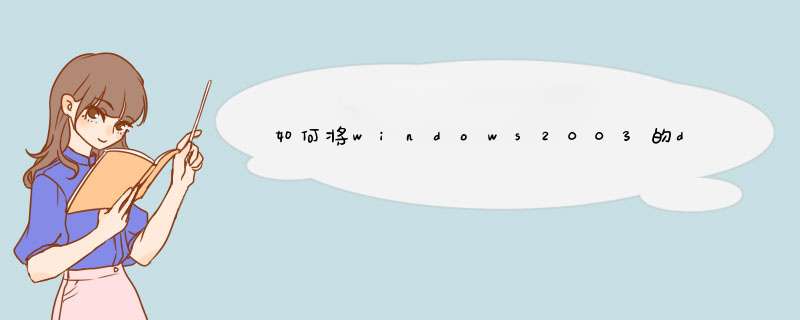
1、在2003上运行以下命令:Netsh dhcp server export c:\dhcp.txt all
2、将导出的dhcp.txt复制到2008 DHCP服务器,如:c:\dhcp.txt.
3、在2008 服务器上安装DHCP角色
4、在2008上运行以下命令:Netsh dhcp server import c:\dhcp.txt all
授权DHCP失败错误代码为20079在域环境下安装DHCP时,第一次安装不成功,在重新安装的时候每次都提示授权DHCP服务器失败,“DHCP服务器授权失败,错误代码为:20079。指定的服务器已在目录服务中。如果AD DS未授权DHCP服务器,则它无法响应DHCP请求。”
原因:
第一次安装未成功,授权信息已存在域控服务器上,再次安装时无法对该设备进行DHCP授权。
解决办法:
1、删除DHCP服务器的功能,重启dhcp服务器。
2、打开ADSI编辑器,找到配置-CN=Services-CN=NetServices,右键单击CN = DHCP_Root,然后单击属性。在“选择要查看的属性”列表中,单击“ DHCPServers”。在值列表中单击新的DHCP服务器的名称,单击删除,然后单击确定。单击CN = NetServices,用鼠标右键单击新的DHCP服务器的条目,然后单击删除。或直接删除CN=NetServices条目下的所有信息(测试有效)。
3、重新添加安装DHCP,在授权通过,安装成功。
运行AdsiEdit(如果您是AdsiEdit处女,则可能需要安装Windows 2003 Server支持工具)。
在全局编录服务器上运行它的最佳实践。
展开配置,展开CN =配置,展开CN =服务,然后单击CN = NetServices。
用鼠标右键单击CN = Your_DHCP_Root,然后单击属性。
在“选择要查看的属性”列表中,单击“ DHCPServers”。
在值列表中单击新的DHCP服务器的名称,单击删除,然后单击确定。
单击CN = NetServices,用鼠标右键单击新的DHCP服务器的条目,然后单击删除。
强制将Active Directory复制到其他站点,或等待复制周期完成。
重新启动新服务器
实验六:DHCP服务器的配置实验目的:一、掌握DHCP服务器的安装二、掌握DHCP服务器的配置三、掌握DHCP客户端的配置四、掌握终端服务器的安装五、掌握终端服务器的使用实验设备:PC机及Windows 2000系统(文件系统要求为NTFS格式)实验内容:一、DHCP服务器的安装安装DHCP服务器的步骤如下:1.选择“开始”/“设置”/“控制面板”/“添加或删除程序”,选择“添加/删除Windows组件”。2.出现安装向导对话框,请选择“网络服务”/“详细信息”。3.出现设置“网络服务”对话框时,在此选择“动态主机配置协议(DHCP)”复选框,单击“确定”按钮。4.回到前一画面,单击“下一步”按钮,直至安装完成。完成安装后,在“开始”/“程序”/“管理工具”程序组内会多一个“DHCP”选项供用户管理与设置DHCP服务器。 二、授权给DHCP服务器DHCP服务器安装好后并不是立即就可以给DHCP客户端提供服务,它必须经过一个“授权”的步骤。未经授权的DHCP服务器在接收到DHCP客户端索取IP地址的要求时,并不会给DHCP客户端分派IP地址。被授权的DHCP服务器的IP地址记录在Windows 2000的Active Directory内,必须是Domain Admin或Enterprise Admin组的成员,才可以执行DHCP服务器的授权工作。授权的操作步骤如下:1.选择“开始”/“程序”/“管理工具”/“DHCP”管理工具,出现DHCP管理窗口。2.鼠标右键点击要授权的DHCP服务器,选择“管理授权的服务器”/“授权”菜单,出现对话框,输入要授权的DHCP服务器的IP地址,单击“确定”,可以看到 “管理授权服务器”对话框,单击“关闭”按钮就完成授权操作。三、建立可用的IP作用域在DHCP服务器内,必须设定一段IP地址的范围(可用的IP作用域),当DHCP客户端请求IP地址时,DHCP服务器将从此段范围提取一个尚未使用的IP地址分配给DHCP客户端。需要注意的是,在一台DHCP服务器内,只能针对一个子网设置一个IP作用域,例如:不可以建立一个IP作用域为210.43.16.1—210.43.16.60后,又建立另一个IP作用域为210.43.16.100—210.43.16.160。解决方法是先设置一个连续的IP作用域为210.43.16.1—210.43.16.160,然后将中间的210.43.16.61—210.43.16.99添加到排除范围。建立一个新的DHCP作用域的步骤如下:1.用鼠标右键单击要创建作用域的服务器,选择“新建作用域”。2.出现“欢迎使用新建作用域向导”对话框时,单击“下一步”,为该域设置一个名称并输入一些说明文字,单击“下一步”。3.出现对话框,在此定义新作用域可用IP地址范围,子网掩码等信息。例如一组同学DHCP服务器的IP地址是192.168.1.1,可分配供DHCP客户机使用的IP地址是192.168.1.2至192.168.1.18,子网掩码是255.255.255.0,二组同学DHCP服务器的IP地址是192.168.2.1,可分配供DHCP客户机使用的IP地址是192.168.2.2至192.168.2.18,以此类推。完成后单击“下一步”。4.如果在上面设置的IP作用域内有部分IP地址不想提供给DHCP客户端使用,则可以在对话框中设置需排除的地址范围。例如:一组同学输入192.168.1.10至192.168.1.18,二组同学输入192.168.2.10至192.168.2.18,以此类推。单击“添加”,单击“下一步”。5.出现对话框,在此设置IP地址的租用期限,然后单击“下一步”。6.出现对话框时,选择“是,我想现在配置这些选项(Y)”,然后单击“下一步”为这个IP作用域设置DHCP选项,分别是默认网关、DNS服务器、WINS服务器等。当DHCP服务器在给DHCP客户端分派IP地址时,同时将这些DHCP选项中的服务器数据指定给客户端。7.出现对话框时,输入默认网关的IP地址,例如可输入192.168.7.1。然后单击“添加”按钮,单击“下一步”。如果目前网络总还没有路由器,则可以不必输入任何数据,直接单击“下一步”按钮即可。8.出现对话框时,设置客户端的DNS域名称,输入DNS服务器的名称与IP地址,例如可输入211.94.193.129。或者只输入DNS服务器的名称,然后单击“解析”按钮让其自动帮你找这台DNS服务器的IP地址。单击“下一步”继续。9.出现对话框时,输入WINS服务器的名称与IP地址,或者只输入名称,单击“解析”按钮让自动解析。如果网络中没有WINS服务器,则可以不必输入任何数据,直接单击“下一步”按钮即可10.出现对话框时,选择“是,我想现在激活此作用域”,开始激活新的作用域,然后在“完成新建作用域向导”中单击“完成”即可。完成上述设置,DHCP服务器就可以开始接受DHCP客户端索取IP地址的要求了。 四、IP作用域的维护IP作用域的维护主要是修改、停用、协调、与删除IP作用域,这些操作都在“DHCP”控制台中进行。右键单击要处理的IP作用域,选择弹出菜单中的“属性”、“停用”、“协调”、“删除”选项可完成修改IP范围、停用、协调与删除DHCP服务等操作。 五、保留特定的IP地址可以保留特定的IP地址给特定的客户端使用,以便该客户端每次申请IP地址时都拥有相同的IP地址。这在实际中很有用处,例如你管理单位的网络,一方面可以避免用户随意更改IP地址,另一方面用户也无需设置自己的IP地址、网关地址、DNS服务器等信息,可以通过此功能逐一为用户设置固定的IP地址,即所谓“IP-MAC”绑定,这会给你的维护降低不少的工作量。保留特定的IP地址的设置步骤如下:1.启动“DHCP管理器”,在DHCP服务器窗口列表下选择一个IP范围,用鼠标右键单击“保留”/“新建保留”菜单。2.出现“新建保留”对话框。在“保留名称”输入框中输入用来标识DHCP客户端的名称,该名称只是一般的说明文字,并非用户账号的名称,例如,可以输入计算机名称。但并不一定需要输入客户端的真正计算机名称,因为该名称只在管理DHCP服务器中的数据时使用。在“IP地址”输入框中输入一个保留的IP地址,例如:一组同学输入192.168.1.9,二组同学输入192.168.2.9,以此类推。可以指定任何一个保留的未使用的IP地址。如果输入重复或非保留地址,“DHCP管理器”将发生警告信息。在“MAC地址”输入框中输入上述IP地址要保留给的客户机的网卡号。在“说明”输入框中输入描述客户的说明文字,该项内容可选。网卡MAC物理地址是“固化在网卡里的编号”,是一个12位的16进制数。全世界所有的网卡都有自己的唯一标号,是不会重复的。在安装Windows2000的机器中,通过“开始”/“运行”,输入CMD进入命令窗口,输入ipconfig/all命令查看本机网络属性信息。3.单击“添加”按钮,将保留的IP地址添加到DHCP服务器的数据库中。可以按照以上操作继续添加保留地址,添加完所有保留地址后,单击“关闭”按钮。可以通过单击“DHCP管理器”中的“地址租约”查看目前有哪些IP地址已被租用或用作保留。 六、DHCP选项的设置例如,设置006 DNS服务器,步骤如下:1.用鼠标右键单击“DHCP管理器”中的“作用域选项”/“配置选项”。2.出现 “作用域选项”对话框,选择“006 DNS服务器”复选框,然后输入DNS服务器的IP地址,点按“添加”按钮。如果不知道DNS服务器的IP地址,可以输入DNS服务器的DNS域名,然后单击“解析”让系统自动寻找相应的IP地址,完成后单击确定。完成设置后在DHCP管理控制台可以看到设置的选项“006 DNS服务器”. 七、DHCP数据库的维护在安装DHCP服务时会在%Systemroot%\System32\Dhcp目录下自动创建DHCP服务器的数据库文件,其中的dhcp.mdb是其存储数据的文件,而其他的文件则是辅助性的文件,注意不要随意删除这些文件。1.DHCP数据库的备份DHCP服务器数据库是一个动态数据库,在向客户端提供租约或客户端释放租约时它会自动更新,发现一个文件夹backup,该文件夹中保存着DHCP数据库及注册表中相关参数,可供修复时使用。DHCP服务默认会每隔60分钟自动将DHCP数据库文件备份到此处。如果要想修改这个时间间隔,可以通过修改BackupInterval这个注册表参数实现,它位于注册表项:HKEY_LOCAL_MACHINE\SYSTEM|CurrentControlSet\Services\DHCPserver\Parameters中。修改备份时间为30分钟。2.DHCP数据库的还原DHCP服务在启动时,会自动检查DHCP数据库是否损坏,并自动恢复故障,还原损坏的数据库。也可以利用手动的方式来还原DHCP数据库,其方法是将注册表HKEY_LOCAL_MACHINE\SYSTEM|CurrentControlSet\Services\DHCPserver\Parameters下参数RestoreFlag设为1,然后重新启动DHCP服务器即可。也可以直接将backup文件夹中备份的数据复制到DHCP文件夹,不过要先停止DHCP服务。每位同学练习数据库的还原。3.IP作用域的协调如果发现DHCP数据库中的设置与注册表中的相应设置不一致时,例如,DHCP客户端所租用的IP数据不正确或丢失时,您可用协调的功能让二者数据一致。因为在注册表数据库内也存储着一份在IP作用域内租用数据的备份,协调时,利用存储在注册表数据库内的数据来恢复DHCP服务器数据库内的数据。方法是鼠标右键单击相应的作用域选择“协调”菜单。为确保数据库的正确性,定期执行协调操作是良好的习惯。每位同学练习IP作用域的协调。4.DHCP数据库的重整DHCP服务器使用一段时间后,数据库内部数据必然会存在数据分布凌乱,因此为了提高DHCP服务器的运行效率,要定期重整数据库。Windows 2000系统会自动定期在后台运行重整操作,不过也可以通过手动的方式重整数据库,其效率要比自动重整更高,方法如下:进入到\winnt\system32\dhcp目录下,停止DHCP服务器,运行Jetpack.exe程序完成重整数据库,再运行DHCP服务器即可。5.DHCP数据库的迁移要想将旧的DHCP服务器内的数据迁移到新的DHCP服务器内,并改由新的DHCP服务器提供服务,步骤如下:(1)备份旧的DHCP服务器内的数据首先停止DHCP服务器,在“DHCP管理器”中右键单击服务器,选择“所有任务”/“停止”菜单,或者在命令行方式下运行net stop dhcpserver命令将DHCP服务器停止。然后将%systemroot%\system32\dhcp下整个文件夹复制到新的DHCP服务器内任何一个临时的文件夹中。运行Regedt32.exe,选择注册表选项HKEY_LOCAL_MACHINE\SYSTEM|CurrentControl- Set\Services\DHCPserver,选择“注册表”/“保存项”,将所有设置值保存到文件中。最后删除旧DHCP服务器内的数据库文件夹,删除DHCP服务。(2)将备份数据还原到新的DHCP服务器安装新的DHCP服务器,停止DHCP服务器,方法如上。将存储在临时文件内的所有数据(由旧的DHCP服务器复制来的数据),整个复制到%systemroot%\system32\dhcp文件夹中。运行Regedt32.exe,选择注册表选项HKEY_LOCAL_MACHINE\SYSTEM\CurrentControl Set\Services\DHCPserver,选择“注册表”/“还原”,将上步中保存的旧DHCP服务器的设置还原到新的DHCP服务器。重启DHCP服务器,协调所有作用域即可。 八、DHCP客户端的设置当DHCP服务器配置完成后,客户机就可以使用DHCP功能,可以通过设置网络属性中的TCP/IP通讯协议属性,设定采用“DHCP自动分配”或者“自动获取IP地址”方式获取IP地址,设定“自动获取DNS服务器地址”获取DNS服务器地址。而无须为每台客户机设置IP地址、网关地址、子网掩码等属性。以Windows 2000的计算机为例设置客户机使用DHCP,方法如下:1.选择“开始”/“设置”/“网络和拨号连接”,打开“网络和拨号连接”窗口。2.用鼠标右键单击“本地连接”/“属性”/“Internet协议(TCP/IP)”/“属性”,打开如图10-21所示TCP/IP属性对话框。3.单击“确定”按钮,完成设置。这时如果你查看客户机的IP地址,就会发现它来自于DHCP服务器预留的IP地址空间。注意:每组只留一台DHCP服务器,其他服务器停止。做客户机。察看申请到的ip地址并察看服务器上的租约。然后,每台机器都要做一遍DHCP服务器,看看结果如何?修改每台机器具有不同的作用域后,再看一看。练习完后,可练习DHCP数据库的迁移和将备份数据还原到新的DHCP服务器。欢迎分享,转载请注明来源:夏雨云

 微信扫一扫
微信扫一扫
 支付宝扫一扫
支付宝扫一扫
评论列表(0条)